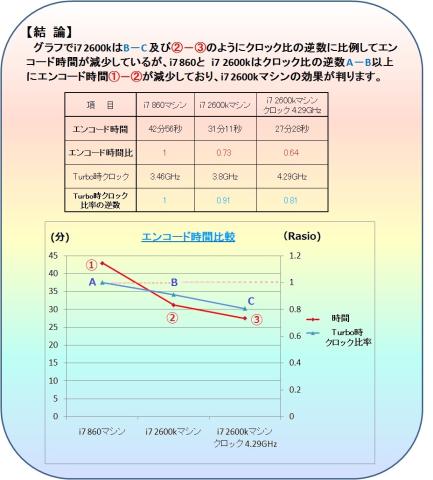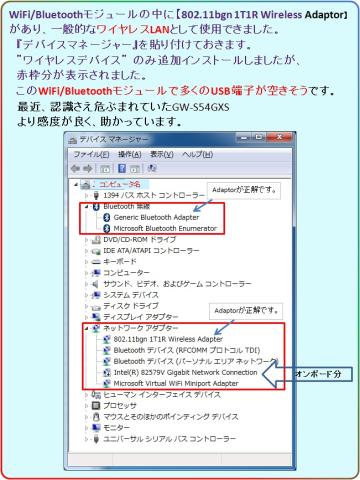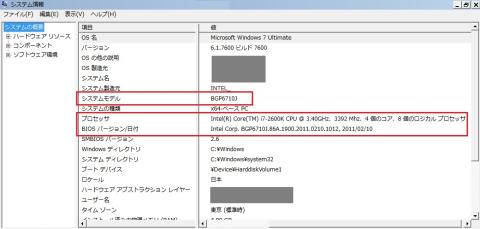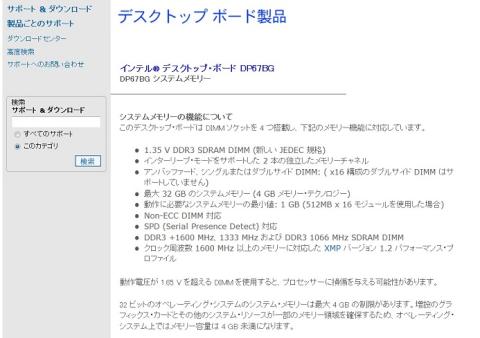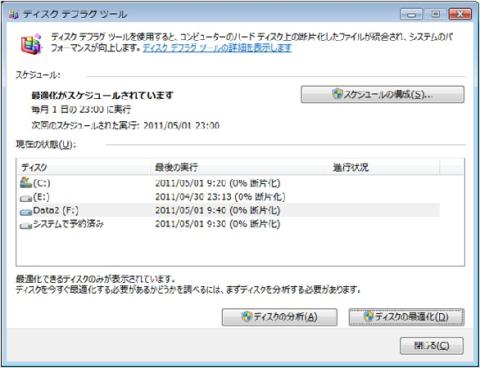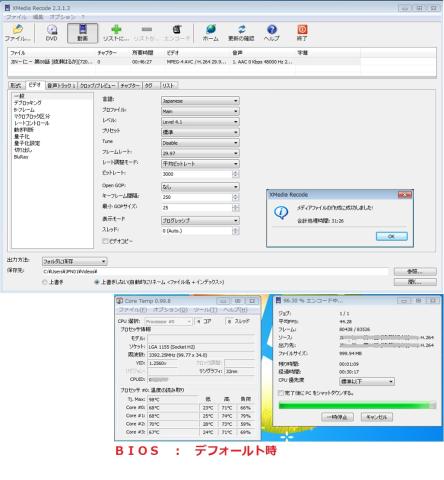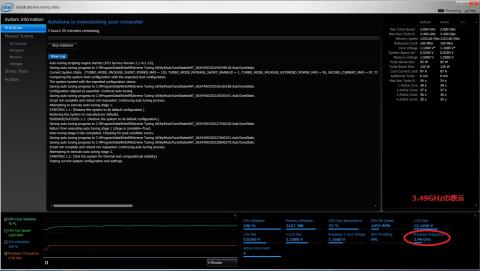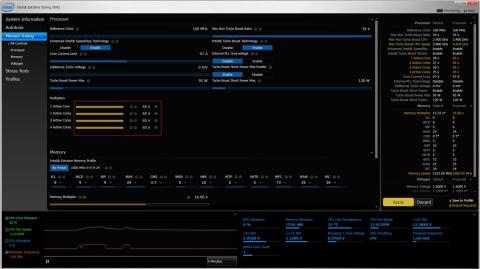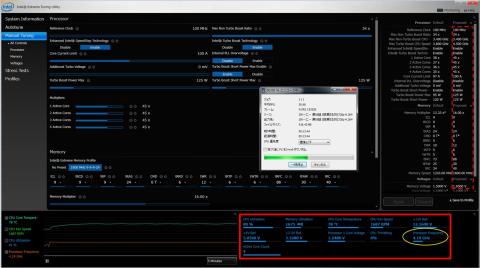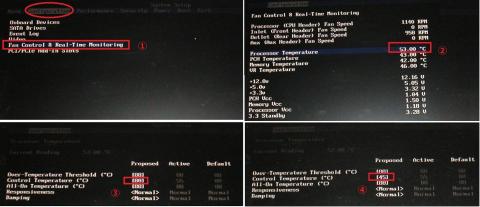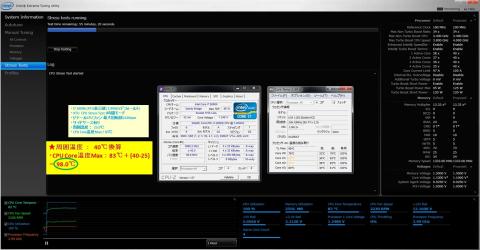本当にありがとうございました。5/2 レビューのまとめを記載させて頂きます。本日4/23 届きました。外出しないで正解でした。 ※4/26写真を下に移動しました。
==========================================================
5/12 結論部分を先頭に移動し、評価を追記しました。
新発見です。取扱説明書が不充分ですね。
Bluetoothモジュール内に無線LANが含まれていました。うれしい誤算です。
==========================================================
(1)レビュ-用に購入品
・CPU : i7 2600k (残念?ながら、Lot:103A971です)
・GPU : 玄人志向製 RH5670-E1GH/AC
・電源 : 恵安製 BULL-MAX KT-620RS
・USBキーボード
(2)レビュ-用に流用品
・PCケース : Scythe製 ESTE とりあえずこれに組みます。後日完成品に見合うケースに変更します。
・光学ドライブ : アイオーデーター機器製マルチDVD DVR-SN20GL
・メモリー : 相性についてどうか不明ですが、2種類を試してみます。
本日は PCの構成をお知らせします。継続して記入しますので気になる点があればコメントをお願いします。
2011/04/24 kitaです。
☆仮の姿で『動作確認』できました。付属品や組立手順の写真は、他の皆様が掲載されているので、早く本題に入りたいと思います。
DP67BG_B3はさすがにハイエンド(エクストリーム・シリーズ)であり、S-ATA6.0Gb/s、USB3.0、複数のPCI Express* 2.0と申し分ない機能です。
PCケースは Scythe製 ESTEの予定でしたが、奥行き方向が狭くM/BがHDDベイに当たり作業困難ということで、現行PCのAinex製 JCS-01に入れ替えることにしました。
掲載の写真は、新規購入のGPU、電源、および動作確認後の『Sandy Bridge』マシン原型です。ケースに乗っかってるHDD(S-ATAⅠ、200GB)、メモリは1枚onlyは動作確認のためだけで、近いうちに安売りのS-ATAⅢ HDD、メモリを購入予定です。
【動作手順】
☆1つ目の安心
Power onの瞬間はいくらチェックしていても、何回経験しても不安がよぎるものです。
意を決してスイッチを入れると、案の定、ビープが何回か鳴り、ボード上のセグが”E9”=「Entering BIOS setup」でBIOS画面に突入し、CPU、メモリなどパーツは認識しており、少しホッとしました。メモリは動作するものの相性は余りいいとは言えずオーバークロックなんで不可能でしょう。雰囲気的にどのようなメモリが良いか感じてきたの4GB*2程度を新調したいと思っています。
☆2つ目の安心
BIOS画面の”performance”のページで”warning”が出て”継続するかどうか”聞いてきたので、”yes”として、デフォールト(BOOTドライブも)のまま、ドライブにWindows7 DVDを入れ、再起動しようとするとBIOSにしか移れません。BIOSのメッセージ『Back2BIOSによりrestart』で悩んだ挙句、M/Bに垂直方向に押せばリセットと判りました。一生懸命後ろから押していたのが今となってはおかしいです。
☆3つ目の安心
そのリスタートで、Windows7のインストールまで無事終え、M/B、GPU各種ドライバーもインストールでき、現行PCで起こった『思いがけない形で生じたメモリの相性』がトラウマとなっており、IO-dataの『地デジ相性チェッカー』で確認すると、【good】で次に進むことができます。
・【good】だったのは、W3U1333Q-2Gで、【NG】だったのは、DY1333-2Gです。
次回は、S-ATAのⅠ,Ⅱ,Ⅲ HDDとUSB3.0/USB2.0比較などを報告したいと思います。まず、パーツ買いに行かないと。ということで、皆様より何か気付いたことをご指導頂ければ、よろしくお願いします。
2011/04/25 動作状態の写真をup
Back to BIOSボタンがバックパネルのバネ性により引っかかった状態のようで常時on状態でした。だからBack to BIOS解除が垂直方向でしか効かなかったもので、組立注意の必要がありました。Back to BIOSボタンは後方からpush-pushでon-offとなります。
PCのシステム情報ではkのM/Bは【BGP6710J】となっていました。
-------------------------------------------------------------------------------
2011/04/26 続報です。
★HDDとメモリが届くまでの間に、私のPC組立手順を紹介します。
(1)HDD、光学ドライブを先にケースに組み込んでおく。
・マザーボードをケースに組み込んだ後では、装着中のドライブがCPUファンや背の高いパーツに当たってパーツを損傷させる恐れがあるため。
(2)CPU、CPUファンおよびメモリを先にマザーボードに組み込んでおく。
・CPUファンおよびメモリはマザーボードに装着する際に、かなり力を加えます。DP67BGB3の場合、最大10本のスペーサーで支えられるため、力を加える際にマザーボードにビビ等が入る恐れがあるため。
(3)グラフィックボードを装着する。 → 特に注意することはありません。外す際に基板をロックしたことを覚えておくだけ
(4)最後に電源を組み込み配線の処理を行う。
・線材がファンや発熱部分に当たらないように、私は電気製品のケーブルを束ねている無料の『ビニタイ』(針金をビニールで覆っただけのもの)を使ってケース方向に引っ張っています。見た目を気にするならタイラップなどの結束バンドで処理すればきれいに見えます。ただ、結束バンドだと配線処理をやり直すのが面倒なので『ビニタイ』を使いました。
★失敗談です。
上は、マザーボードをケースに組み込んだ後、電気点検時にBIOSから抜けられない症状を起こした際のバックパネルへのマザーボード端子の装着具合です。BIOS to Backスイッチがパネルに引っかかっていて、このpush-pushスイッチは動いてはいるものの、onになりっぱなしだったためでした。
上はマザーボードのビスをすべて外し、バックパネル部を見ながらビスを止め直した結果、BIOS to Backスイッチの周囲に隙間ができているのが分かります。これでBIOSから抜け出て、OSのインストールができました。今まではバックパネル部にスイッチが付いているマザーボードは見たことがなかったので、端子さえ出ていればいいという感覚でした。
◎本PC用のHDDとメモリを依頼しましたので、数日中には組立完成となります。
・最終HDD : ウエスタンデジタル製 WD5000AAKX (3.5" 500GB 7200rpm S-ATAⅢ(6.0Gbps))
・メモリ : Corsair製 CMX4GX3M2A1600C9 (1600MHz 2GB*2枚、XMP対応)
HDDは、SSDのコストパフォーマンスとして熟慮した結果、M/Bのレビューであるし、時期尚早と判断しました。
メモリは、http://www.intel.com/jp/support/motherboards/desktop/dp67...
このインテル ホームページ内の『システムメモリ』から、オーバークロックするにはXMPに対応したクロック1600MHz以上が有利であり、コストも考慮して、1333MHz 4GB*2枚より、1600MHz 2GB*2枚に決めました。
本日の報告です。
------------------------------------------------------------------------------
2011/04/29 ちょっとだけ
このM/BのBIOSアップデートをしたところ、日付が【01/01/2009】になりました。このM/Bだけに限った事でもなく、OSを入れネット接続すれば自動的に変わるので問題はないのですが、他の人のBIOS画面にあったので気になりメモします。
-------------------------------------------------------
2011/05/02 kitaです。
最終仕様のHDDおよびメモリを入手しました。
S-ATA3の中でコストパフォーマンスが高そうなHDDをチョイス
オーバークロック可能性を考慮しクロック1600MHzをチョイス
【PCの最終構成】
・CPU : i7 2600k
・GPU : RH5670-E1GH
・Memory : CMX4GX3M2A1600C9
・HDD : WD5000AAKX
WD5000AAkS
(外付けUSB3 HDJ-UT2.0)
・電源 : KT-620RS
・光Drive : DVR-SN20GL
まず、ディスクドライブのチェックと最適化を行い準備です。
(1)CrystalDiskMarkデータ
思いがけないのは、外付けUSB3の中身がS-ATA2にもかかわらず
WD5000AAKX 並みの速度を出したことであり、I/O Dataさんも中身にこだわって選んだものと思われます。
(2)動画エンコードデータ
i7 860(2.8GHz)+GA-P55-UD3 および i7 2600k+DP67BGB3それぞれの動画のエンコード時間を比較すると、42’56"に対し、31’11"と 27.4%も速くなっている。【Sandy Bridgeマザーボードの効果】が非常に大きいものと思われる。
・使用したエンコーダは、”Xmedia Recode2.3.2.0”遅いがフリーソフト
・使用した動画ファイルは、MKVフォーマット、1744MB
・エンコード形式は、MPEG-4 AVC/H.264
(3)ファイルコピー
・ファイルサイズ 1.55GBの動画をコピーに要した時間を測定
・フリーソフトの”転送速度計測 ver.2”にてデータ取得
図は見難いため、データを転記します。
① S-ATA3 → S-ATA3 10.5 秒
② S-ATA2 → S-ATA3 26.72秒
③ S-ATA3 → S-ATA2 26.3 秒
④ S-ATA3 → S-ATA3 65.36秒
(4)オーバークロック
使用したソフトウエアは、
・上記、”Xmedia Recode2.3.2.0”
・CPU-Z 1.57
・CoreTemp 0.99.8
※CPUファンが標準添付のものであるためか?解りませんが、CPUの保護機能か何の原因かはっきりしませんが、あまりオーバーさせると、OSが途中で止まり、3.8GHzまでしかデータが得られませんでした。
それでも、同じエンコーディングにおいて、31’26” → 29’10”と、
6.5%の改善が見られた。
CPUの温度が下がっているのは、はっきりしたことは解らないが、メモリークロックが1600MHzになったせいではないだろうか?誤差の範囲かも知れない。
(4)その他、オーバークロックにおいて、ファイルコピー速度や、CrystalDiskMarkの比較はほとんど変わらず、測定誤差の範囲内のため省略する。
・レビューアに選ばれて、何を検討すれば良いか考え、オーバークロックはどうやるのか調べてみたが、Award BIOS や Ami BIOSぐらいしか知らなかったため、安易に考えていたが、初心者には難しかった。
オーバークロックについては、性能アップよりも、精神的リスクの方が大きく、経験を重ねていきたい。あくまでも自己責任において。有難うございました。
------------------------------------------------------------------
2011/05/03 kitaより追記です。
・オーバークロックには、インテル社が提供する【Intel Extreme Tuning Utility】を使って見ようと思い、4/29、5/1に2回ダウンロードしたが、いずれも解凍できず”壊れている”とのメッセージがあった。5/3に再度ダウンロードしてみると、
図のようにファイル名は一緒なのに、明らかにファイルサイズが異なっており、普通に解凍できた。
この【Intel Extreme Tuning Utility】は、Windows上から、GUIでオーバークロック設定が可能なアプリケーションであり、その設定は”Apply”キーをクリックすれば、BIOSに反映され再起動となる。一部の細かい設定では再起動不要な部分もある。
英語ばかりなので、とっつき難いが、じっくり見て設定してみると何となくわかってきたので、そのオーバークロック情報を報告します。
・オーバークロックする場合には、左上の”Manual Tuning”を選択し、オーバークロックしたい周波数倍率に設定します。ここで、設定は65倍まで可能ですが、”current limit ”により制限を受けますので、注意して”current limit ”を減らしましょう。最も怖い部分です。
・本日は、オーバークロック周波数倍率45倍に設定後、”stress Tests ”で計測可能となりますが、前日測定したエンコードを”stress Tests ”に変えて行いました。前日と同じファイルのエンコードです。
上がその結果で、実際の動作周波数は ”current limit ”により★4.19GHzに制限★されました。エンコード時間は31’26” → 27’28”となり、12%の時間短縮ができています。
標準添付のCPUファンでも、コントロールが効いているため、温度的には、まだまだいけると思います。
・オーバークロック周波数倍率43倍に設定後、”stress Tests ”を実行すると、安定して動作していますが、CPU温度がどんどん上昇し81℃に達したため、中止しました。
・また、オーバークロック周波数倍率45倍、”current limit ”をupすると、再起動の後、周波数倍率がキャンセルされていました。
おそらく、このロットのCPUのオーバークロックの耐性が4.3GHzまでではないでしょうか?
-------------------------------------------------------------------------
2011/05/10 【XTU】4.39GHz、1時間完走しました
①リテールCPUクーラにて、夏場を乗り切れるかどうか
・リテールファンの場合、PWMが効いていて、Core温度が所定の温度以上で回転数を上昇させるようコントロールされており、まず、BIOSからファンのコントロールを止めて、ファンを最大回転数にてCPU ore 温度をチェックした。
★エンコードやハイパワーのゲームなどCPUに負荷をほとんど加えない方は”リテールCPUクーラー”でも構わないかもしれません。
これから夏場に向かって室温も上昇するため、CPU、ファンなどの寿命のためにも別途CPUクーラーをお勧めする。
また、電解コンデンサーは温度10℃上昇するとその寿命は半分になると言われていて、CPU周辺に多く配置されており、CPUを冷却すると同時に周辺の電解コンデンサーを含む部品の温度に対するケアーのためにも別途CPUクーラーに換装することにしました。
このレビューのためにではなく、今後の”このメインPCでハードなWorkを行う”ためにはCPUクーラーは不可欠なものだと判断しました。いろいろ検索し週末特価でコストパフォーマンスの高かったScythe製【峰2 SCMN-2000】(\3000)を導入しました。その結果をご報告します。
【峰2 SCMN-2000】の感想は下記を参照。
(1)リテールCPUファン、【XTU】CPU Stress Test、サイドケース有り
・i7 2600k (XTU表示値:3.49GHzデフォールト)
・リテールCPUファン 最大回転数2220rpm
・周囲温度 : 25.0℃
・CPU Core温度Max : 72℃---周囲温度40℃換算で CPU Core 温度=87.0℃となる。

リテール3.49GHz
(2)リテールCPUファン、【XTU】CPU Stress Test、サイドケース有り
・i7 2600k (XTU表示値:3.99GHzオーバークロック)
・リテールCPUファン 最大回転数2220rpm
・周囲温度 : 25.0℃
・CPU Core温度Max : 83.0℃---周囲温度40℃換算で CPU Core 温度=98.0℃となる。
(3)峰2 SCMN-2000 CPUファン、【XTU】CPU Stress Test、サイドケース有り
・i7 2600k (XTU表示値:3.49GHzデフォールト)
・峰2CPUファン 最大回転数1757rpm
・周囲温度 : 26.0℃
・CPU Core温度Max : 55.0℃---周囲温度40℃換算で CPU Core 温度=69.0℃となる。
(4)峰2 SCMN-2000 CPUファン、【XTU】CPU Stress Test、サイドケース有り
・i7 2600k (XTU表示値:4.39GHzオーバークロック)
・峰2CPUファン 最大回転数1054rpm
・周囲温度 : 27.0℃
・CPU Core温度Max : 68.0℃---周囲温度40℃換算で CPU Core 温度=81.0℃となる。
★i7 2600k (XTU表示値:4.49GHzオーバークロック)では10~20分動作し、CPU Core温度も70℃以下であり、余裕で動作すると思われたが、途中でリセットされてしまい、Core Voltage不足かもしれない。しかし、【XTU】を見ると、Core Voltageが高めに表示され、初めての本格的なオーバークロックは終了と致します。